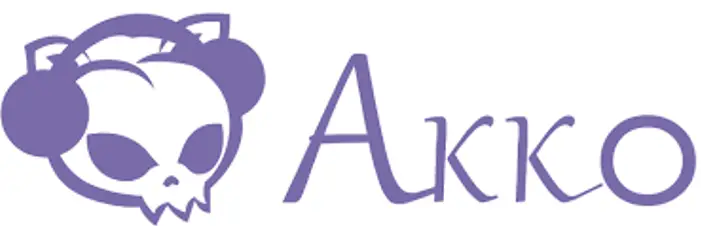AKKO 3068B Clavier mécanique
 3068B Spécifications techniques
3068B Spécifications techniques
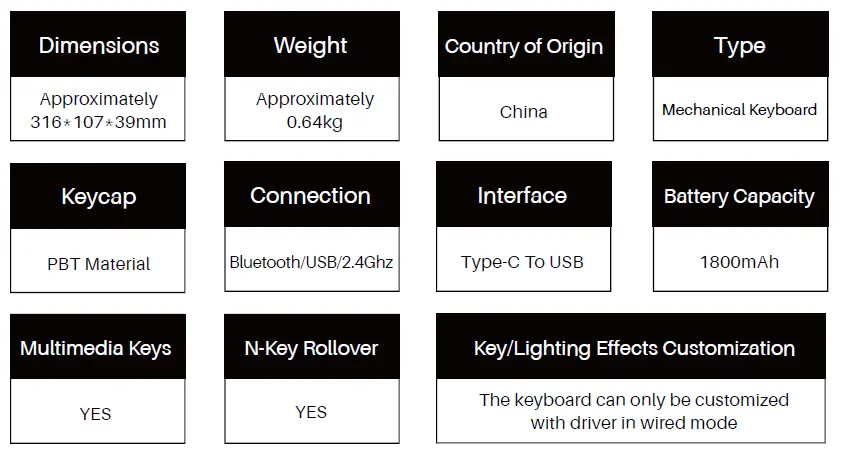
3068B HotKeys
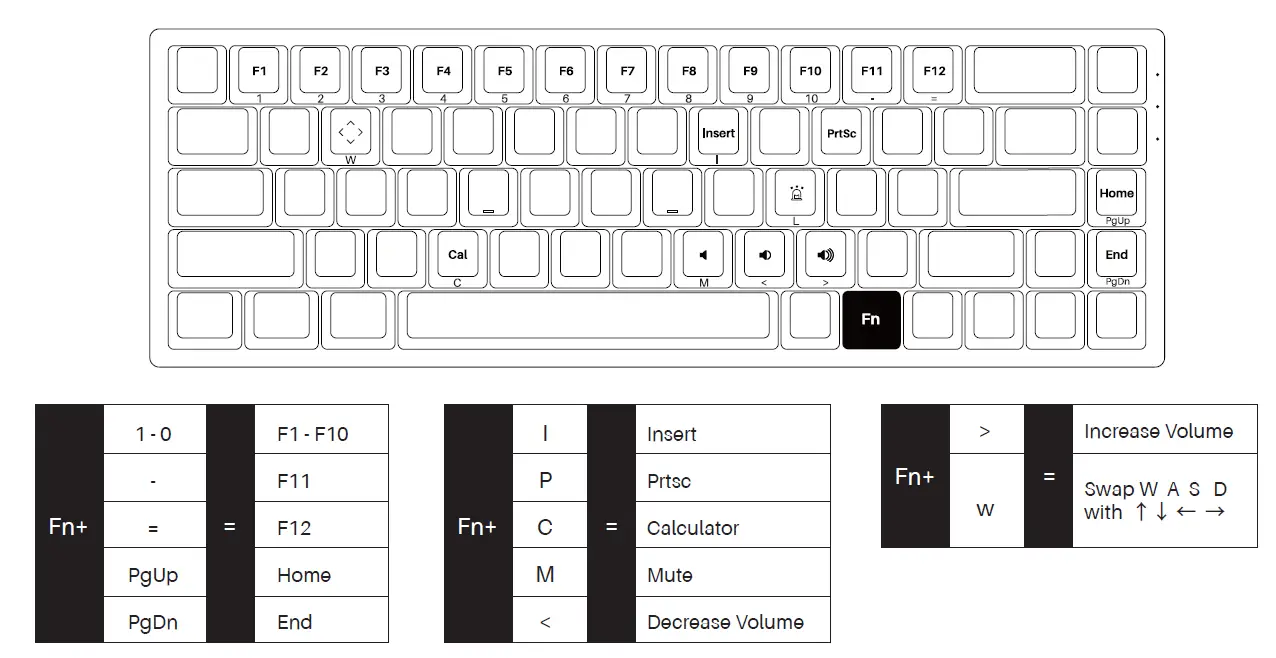
Commandes système 3068B (Windows)
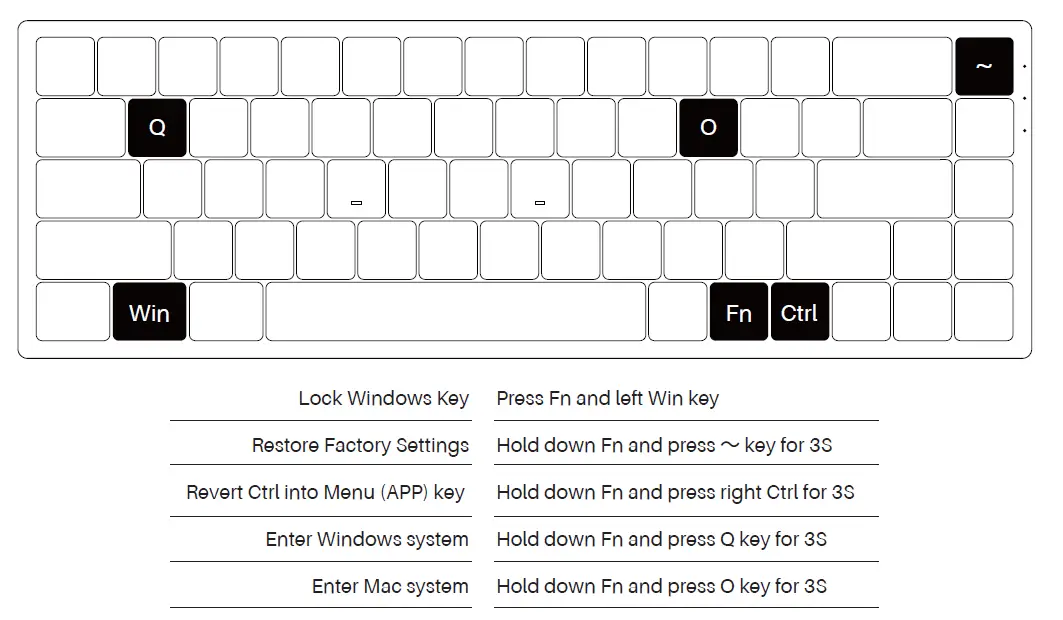
Commandes système 3068B (Mac)
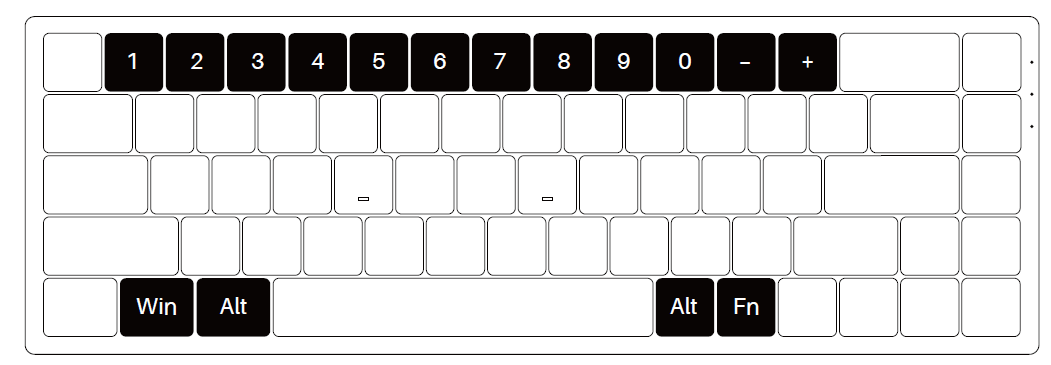
Note : Les fonctions suivantes sont réalisées par la combinaison « Fn + touche correspondante »
- Diminuer la luminosité de l’écran
- Augmente la luminosité de l’écran
- Ouvrir le contrôle de mission
- Activer Siri
- F5
- F6
- Sauter en arrière (Audio)
- Pause/Lecture (Audio)
- Sauter vers l’avant (audio)
- Sourdine
- Baisser le volume
- Augmentation du volume
- Alt. droite Commande
- Win gauche : Option
- Alt. gauche : Commande
3068B Réglages du rétroéclairage
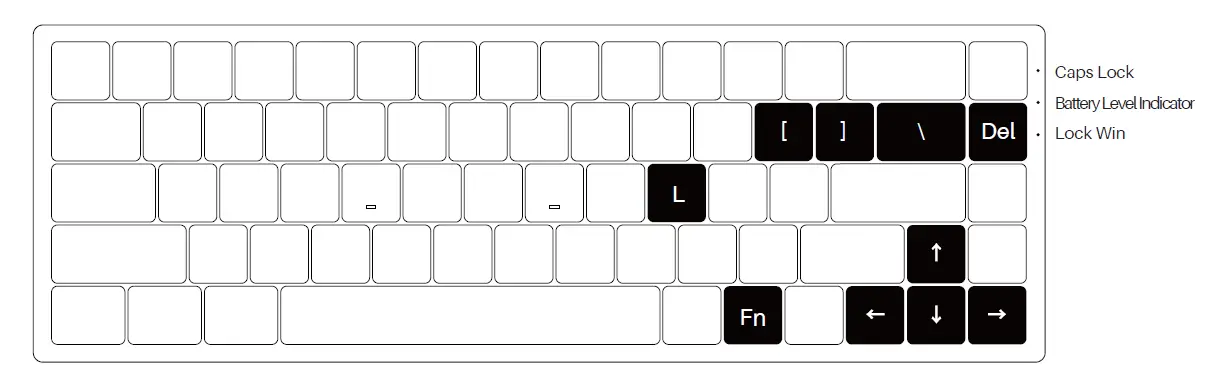
|
Fn+ |
Dans tous les effets d’éclairage avec le mode de couleur RVB, réglez la couleur du rétroéclairage sur 7 couleurs uniques avec l’effet de boucle RVB. | ||
| Del | = | Constant N – Souffle N – Néon N – Vague N – Ondulation N – Étoile N – Effet A N – Effet B N – Effet C N – Effet D N – Effet E N – Effet F N – Effet G N – Effet H N – Effet I N – Effet J N – Effet K N – Effet L N – Effet M N – Effet N
(20 effets d’éclairage) |
|
| L | Lumière allumée / éteinte |
|
Fn+ |
[ | Slower Animation | |
| ] | Animation plus rapide | ||
| « ↑ » | = | Lumineux | |
| « ↓ » | Dim | ||
| « ← » | Définir la direction de l’animation à gauche | ||
| « → » | Définir la direction de l’animation à droite |
3068B Bluetooth Feature Overview
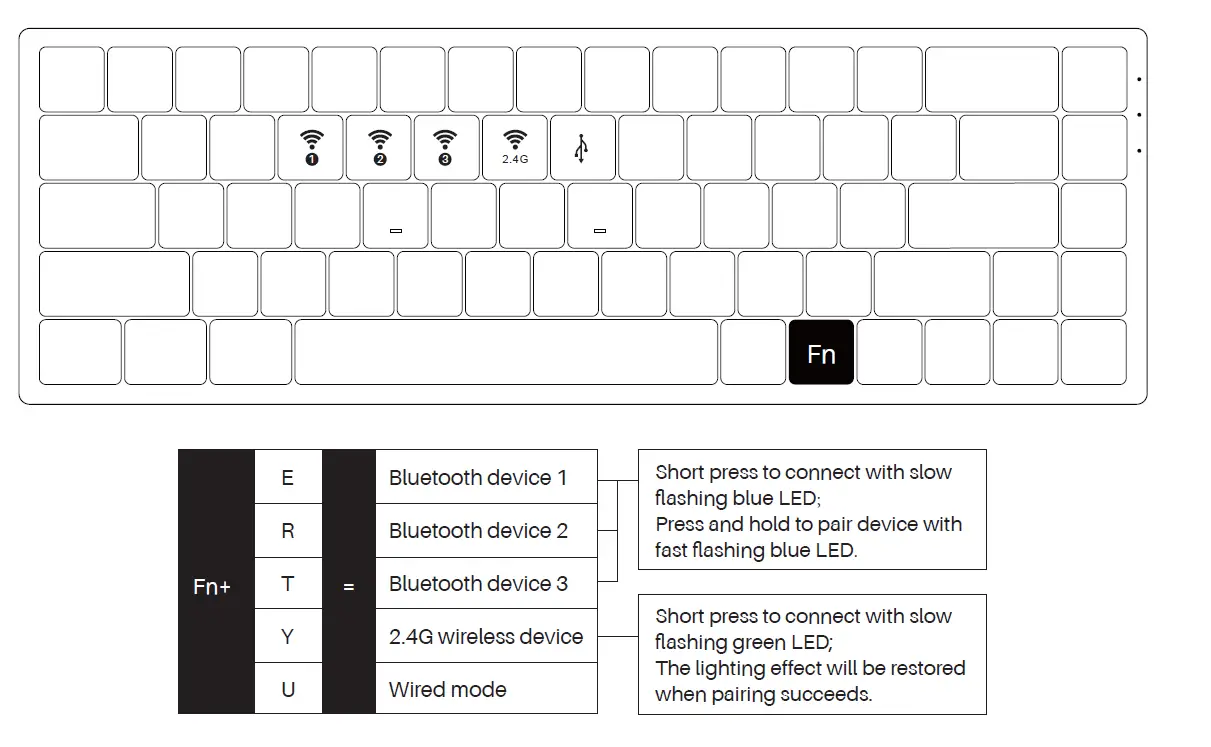
3068B Bluetooth Setup Instruction 1
Passer en mode Bluetooth
- Lorsque le clavier est débranché, mettez l’interrupteur arrière sur ON. Ensuite, appuyez longuement sur Fn + E / R / T pour commencer l’appairage avec les périphériques Bluetooth. Le clavier entrera en mode d’appairage Bluetooth lorsque les DEL bleues situées sous les touches E / R / T clignoteront rapidement.
- Lorsque le clavier est branché sur l’ordinateur via l’interface USB, il passe automatiquement en mode Bluetooth sans qu’il soit nécessaire d’appuyer sur l’interrupteur situé à l’arrière. Les utilisateurs peuvent directement appuyer longuement sur Fn + E / R / T pour activer l’appairage Bluetooth. Le clavier entrera en mode d’appairage Bluetooth lorsque les LED bleues situées sous les touches E / R / T clignoteront rapidement.
Définir le profile Bluetooth
Pour aider l’utilisateur à reconnaître un périphérique Bluetooth individuel, le clavier est équipé des cadres Bluetooth 5.0 et 3.0. Le nom de l’appareil sous le cadre Bluetooth 5.0 est Akko 3068BT-1 / Akko 3068BT-2 / Akko 3068BT-3 tandis que le nom de l’appareil sous Bluetooth 3.0 est AKK0 3068 BT3.0. Une fois les appareils appariés par Fn + E/R/T, le système mémorise par défaut le dernier appareil connecté avant de désactiver le mode Bluetooth.
Appairage Bluetooth
Le clavier peut être apparié avec un PC, un Pad, un smartphone et d’autres appareils dont la fonction Bluetooth est activée. Lors de la première tentative de recherche de périphériques Bluetooth, deux groupes de noms de périphériques apparaissent avec Akko 3098 BT3.0 (Bluetooth 3.0) et Akko 3098-1 (Bluetooth 5.0). Sélectionnez un groupe Bluetooth en fonction de vos préférences (Remarque : certains appareils ne peuvent rechercher que le groupe Bluetooth 5.0).
Commuter le périphérique Bluetooth
Une fois que 4 périphériques Bluetooth ont été associés au clavier, appuyez sur Fn+E / Fn+R / Fn+T / Fn+Y pendant au moins 3 secondes pour passer rapidement de l’un à l’autre.
Shutte du clavier
Si le clavier reste inutilisé pendant plus de 10 minutes, il passe en mode veille et vous pouvez l’activer en appuyant sur n’importe quelle touche.
Remarque : Le mode d’économie de la batterie du système Windows affecte/retarde le temps d’activation de la mise en veille du clavier.
Réinitialiser le clavier
Si vous avez oublié le périphérique frontal associé ou si la connexion et la communication Bluetooth restent perturbées, vous devez vider le cache Bluetooth de l’ordinateur en supprimant le clavier 3068 de la liste des périphériques connectés.
Instructions de personnalisation des effets de touches/éclairage
- La personnalisation des effets de touches/éclairage doit être effectuée en mode câblé avec le pilote Akko.
- En mode câblé, les effets d’éclairage peuvent également produire des effets de rythme musical avec le pilote Akko.
- Veuillez télécharger le pilote Akko Cloud sur notre site web.
- Les utilisateurs peuvent télécharger le pilote via fr.akkogear.com
Déclaration de garantie et de service Akko
- Akko offre une garantie d’un an aux clients de la Chine continentale. Pour les autres régions, veuillez contacter votre vendeur (distributeur Akko) pour connaître la politique de garantie spécifique.
- Si la période de garantie expire, les clients doivent payer les réparations. Akko fournira également des instructions si les utilisateurs préfèrent réparer le clavier eux-mêmes. Toutefois, les utilisateurs doivent assumer l’entière responsabilité de toute perte survenue au cours de l’autoréparation.
- Le démontage du clavier sans les instructions du fabricant/vendeur annulera immédiatement la garantie.
- La politique de retour et de garantie peut varier selon les plates-formes et est soumise au specific du distributeur au moment de l’achat.
Précautions Les dommages causés par l’homme ne sont pas limités à l’immersion, à la chute et à l’arrachement des fils sous l’effet d’une force excessive, etc.
![]()